최근 종종 사용자들에게 발생하는 Outlook의 갑작스런 오류에 대해 설명하려고 한다. (Windows 환경)
일반적인 Microsoft 365 혹은 Office 365 환경에서, 일반 사용자가 Outlook을 통해 Teams Meeting을 만들려고 한다면
아래와 같은 간단한 클릭으로 Teams Meeting을 만들 수 있다.
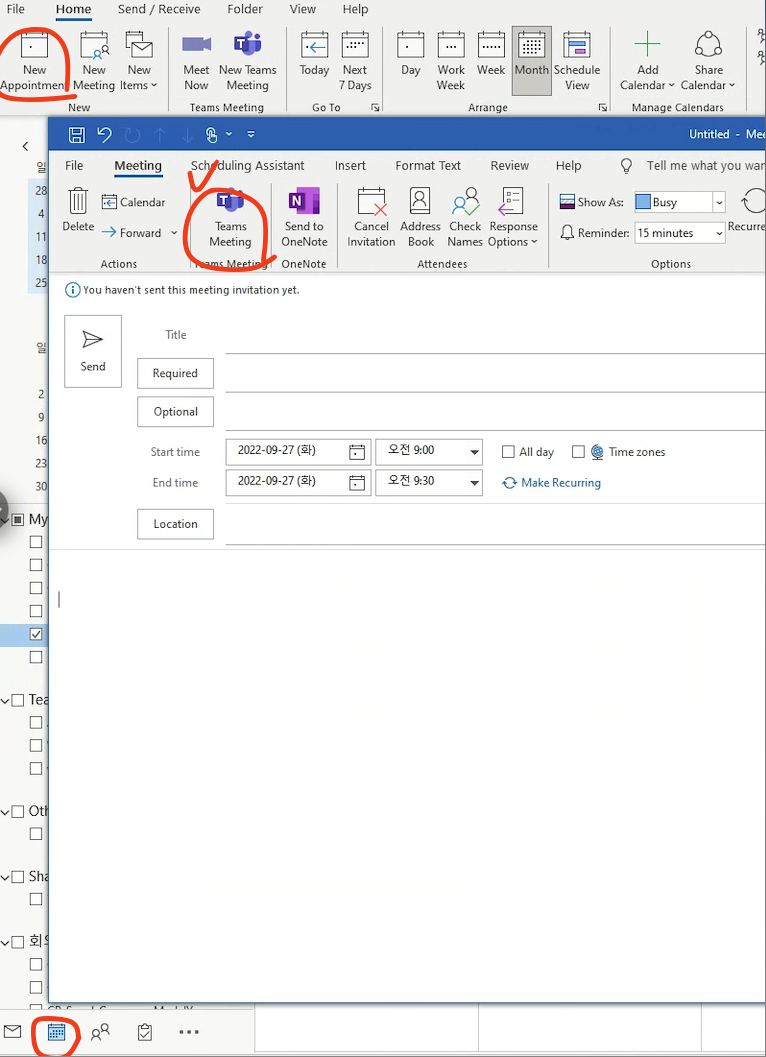
하지만 위 그림에서의 V 표기된 버튼을 눌러도 아래와 같은 Teams Meeting 정보가 본문에 나타나지 않는 경우에 대한 해결 방법을 알아보자 (혹은 V 표기된 버튼 자체가 없는 경우에도 마찬가지이다.)
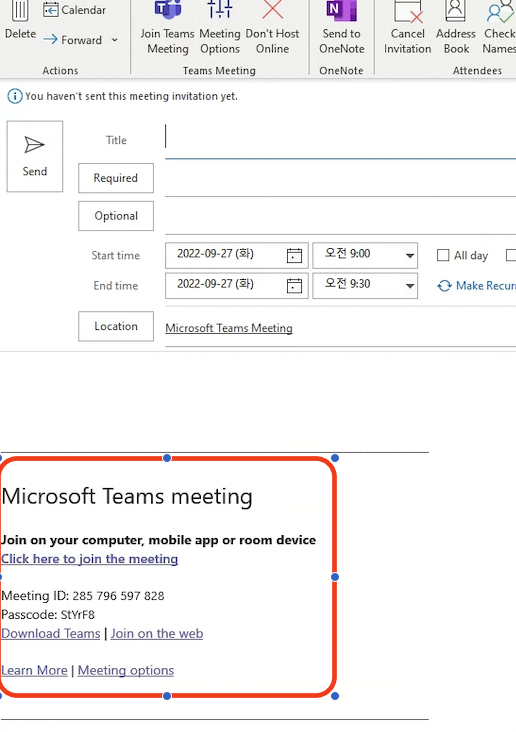
우선 이런 경우, Outlook - File - Options - Add-ins 까지 진행한다
대부분의 경우 아주 높은 확률로 아래의 'Disabled Application Add-ins' 란에 알 수 없는 이유로
'Microsoft Teams Meeting Add-in for Microsoft Outlook' 이 들어있을 것이다. 이 disabled 되어있는 Teams의 Add-in을 다시 활성화하면 문제는 해결된다.
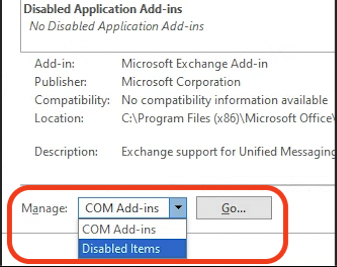
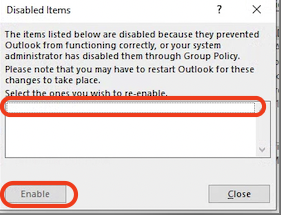
위와 같은 과정을 가지고 나서, Outlook을 종료하고 다시 실행하면, Teams Meeting 의 Add-in도 다시 잘 보이게 되고, 새 약속이나 회의를 잡을 때 Teams Meeting의 정보도 정확하게 다시 표기된다!
끝!
'Microsoft 365 and Office > Outlook and Teams' 카테고리의 다른 글
| [Outlook and Teams] Outlook 프로필 초기화 방법 (0) | 2023.11.15 |
|---|---|
| [Outlook and Teams] 사용자 상태(Presence) 가 표시되지 않을 때 (New Teams 이슈) (0) | 2023.11.10 |